WhatsApp不显示联系人姓名?问题解析与修复指南
您是否遇到WhatsApp无法显示已保存联系人姓名的问题? 这个问题常常发生在您最近保存的某个特定联系人上,有时甚至会影响到手机地址簿中的所有联系人姓名。 究竟是什么原因导致了这个问题? 又该如何解决呢?
本文将深入探讨WhatsApp不显示联系人姓名的各种可能原因,并为您提供一系列修复方法,帮助您解决问题,重新查看联系人姓名。
WhatsApp停止显示联系人姓名的原因可能多种多样,以下是一些常见的情况:
- WhatsApp后台服务器出现技术故障。
- 您最近保存了联系人,但WhatsApp尚未同步更新。
- 您手机上的联系人列表可能被意外删除了。
- 您的手机无法识别已保存联系人的SIM卡。
- WhatsApp无法访问联系人姓名,因为您的操作系统对其进行了限制。
- WhatsApp同步功能出现故障。
现在您已经了解了WhatsApp不显示联系人的原因,接下来我们将探讨可以尝试解决此问题的各种方法。
1. 进行初步检查
在进行深入的故障排除之前,请先进行以下一些简单的初步检查:
- 重启WhatsApp,排除临时性问题。
- 重启手机,确保问题不是由操作系统错误引起的。
- 禁用任何同时使用两个WhatsApp帐户的应用。
- 确保您的设备上没有其他即时通讯应用处于活动状态。
- 确保您的WhatsApp版本是最新的。
- 删除任何可能干扰WhatsApp的应用,如状态保护程序。
如果上述初步检查没有效果,请继续尝试以下的修复方法。
2. 确认问题是否来自WhatsApp后端
WhatsApp后端有时会出现意料之外的问题。当工程师正在努力解决这些问题时,用户可能会在应用程序中遇到各种错误。因此,您应该检查WhatsApp的后端是否是导致联系人姓名无法显示的原因。
要验证这一点,请访问 DownDetector官方网站。 在右上角的搜索栏中输入“WhatsApp”,然后点击搜索。之后,选择WhatsApp或WhatsApp Business,具体取决于您使用的平台。如果应用程序出现故障,DownDetector会发出提示。
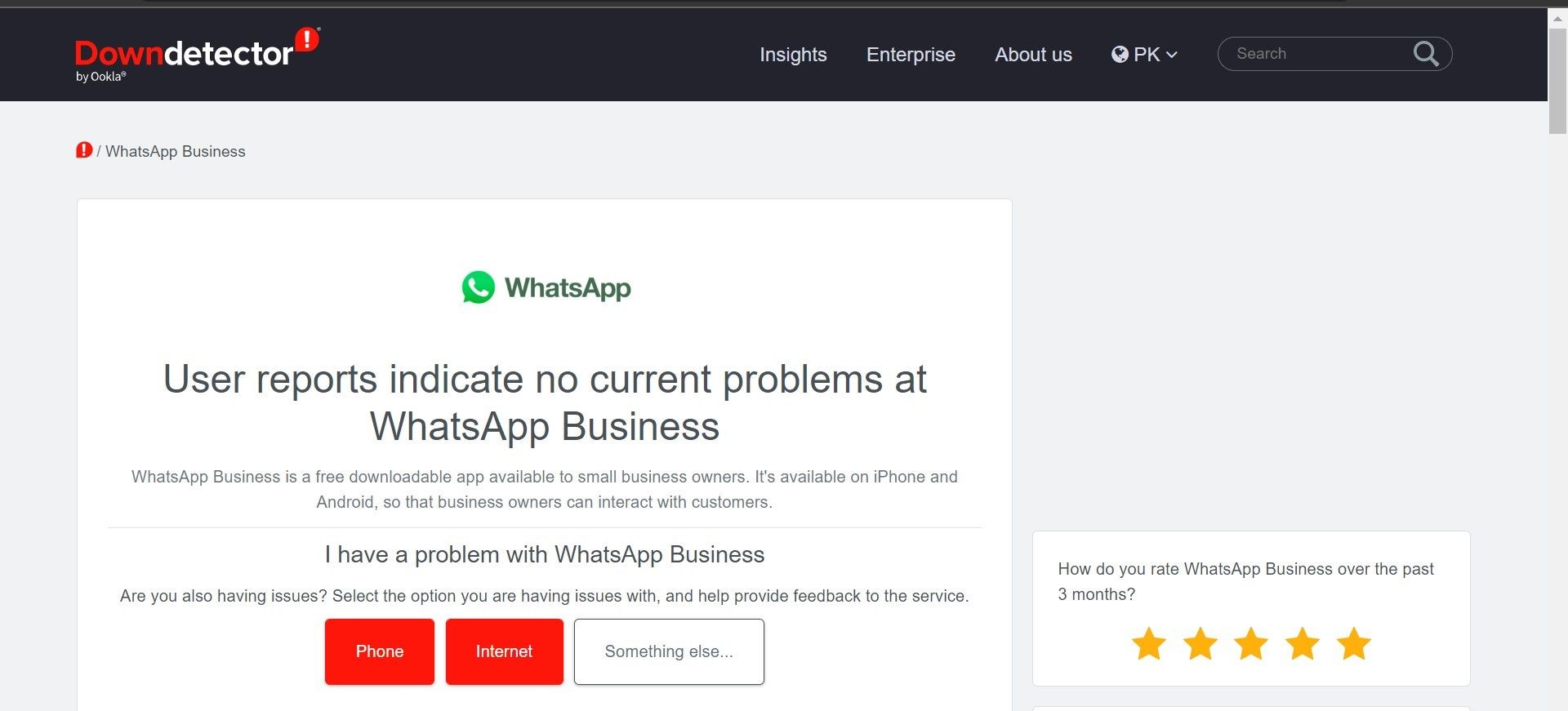
如果最近有大量用户报告了类似问题,则可能是后端问题。在这种情况下,您只能等待问题得到解决。同时,您可以尝试使用WhatsApp网页版或WhatsApp桌面应用程序。
如果没有报告任何问题,则表示WhatsApp的后端不是问题的根源,请尝试其他的修复方法。
WhatsApp只会显示您保存在联系人列表中的联系人姓名。 当您收到来自未知号码的信息时,WhatsApp会提醒您该号码不在您的联系人列表中。
因此,如果您没有在电话簿中保存对方的联系方式,WhatsApp就不会显示该联系人的姓名。您需要保存该联系人的信息才能在WhatsApp中显示姓名。
如果您已经在WhatsApp上与对方交流过,则无需手动保存联系人。只需打开WhatsApp上的聊天,您就会看到添加或阻止联系人的选项。点击“添加到联系人”,为联系人命名并保存即可。


保存联系人后,WhatsApp将会显示联系人的姓名而不是电话号码。请确保以正确的国际格式保存电话号码。
WhatsApp并不总是立即显示新保存的联系人。有时,需要等待几分钟或重新启动才能获取联系人姓名。如果您最近保存了某个联系人,但WhatsApp未能显示其姓名,请尝试关闭并重新启动WhatsApp。
如果重新启动应用程序仍然不起作用,您应该尝试刷新所有联系人。
WhatsApp提供了一个便捷的刷新功能,可以帮助应用程序快速获取新保存的联系人姓名。 以下是刷新已保存联系人的步骤:
这将更新您的联系人列表。
6. 解决手机地址簿的问题
手机通讯录出现问题也可能导致WhatsApp无法显示联系人姓名。 当这种情况发生时,问题不仅会影响WhatsApp,也会影响到其他需要读取联系人信息的应用程序,例如Telegram、Signal以及手机自带的消息应用等等。

如果您发现设备上所有应用程序都无法显示联系人姓名,那么很可能是您手机的地址簿出现了问题。您需要解决手机地址簿的问题,WhatsApp才能再次显示联系人姓名。
如果您使用的是iPhone,可以参考我们的指南,了解如何解决iPhone上不显示联系人的问题。
7. 确保您的SIM卡处于活动状态
您是否将联系人信息保存在手机或SIM卡上? 如果您选择保存在SIM卡上,请确保您的手机可以正常访问SIM卡。

通常情况下,手机摔落、更换SIM卡或其他疏忽可能会导致SIM卡松动,从而导致手机无法检测到它。如果无法检测到SIM卡,则无法读取保存在该卡上的联系人信息。
请确保您的SIM卡正确安装在手机中,可以被手机识别,并且您的联系人信息仍然保存在手机上。如果SIM卡工作正常,请继续进行下一步。
8. 消除操作系统限制
通过正确的权限设置,您可以有效地保护您的隐私。但是,如果权限设置过于严格,您的手机操作系统可能会阻止应用程序访问它们所需的数据。
例如,如果WhatsApp没有访问您已保存联系人的权限,它可能只会显示联系人的电话号码。因此,排除这种可能性至关重要。
在Android系统上,打开“设置”应用,然后点击“应用”。点击右上角的三个垂直点,然后点击“权限管理器”。
然后,选择“联系人”,并在应用程序列表中找到WhatsApp或WhatsApp Business。确保选中“允许”选项。
在iOS系统上,打开“设置”应用,选择“隐私与安全”,然后点击“联系人”。打开WhatsApp旁边的开关。
9. 恢复最新的操作系统或应用程序更新
Android定期发布更新以修复错误,解决安全漏洞并引入新功能。 WhatsApp等Android应用程序也是如此。
安装这些更新对于体验新功能和保护您的设备至关重要。然而,有时发布的更新存在错误并可能导致不可预见的问题。如果您在更新操作系统或WhatsApp后遇到此问题,您应该考虑恢复到之前的版本。
如果您不熟悉降级过程,可以参考我们的指南,了解如何降级Android系统。同样,您可以使用ADB降级Android应用程序,而不会丢失任何数据。
10. 检查同步问题 (Android)
如果您已停止自动同步联系人,即使您允许WhatsApp访问您的联系人,也可能没有效果。要确认同步设置已启用并重新同步联系人,请按照以下步骤操作:
上述步骤可能因不同的手机而略有不同。如果您遇到这种情况,请访问手机制造商的官方网站,了解如何管理联系人的同步设置。
当WhatsApp只显示联系电话号码而不显示姓名时,这可能会让人感到非常困扰。通过尝试本文中介绍的修复方法,您应该能够让WhatsApp再次显示联系人姓名。如果所有方法都无效,您可以尝试重新安装WhatsApp,但这可能是最后的手段。